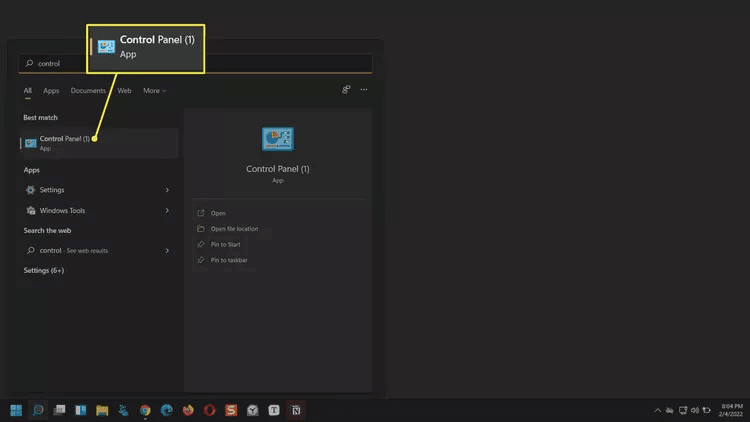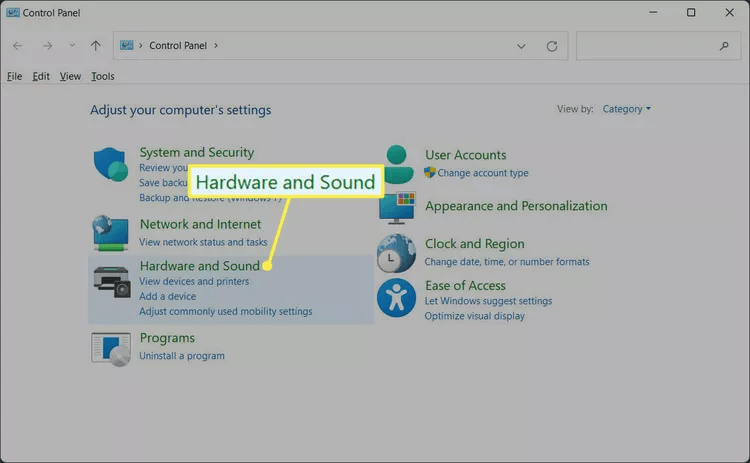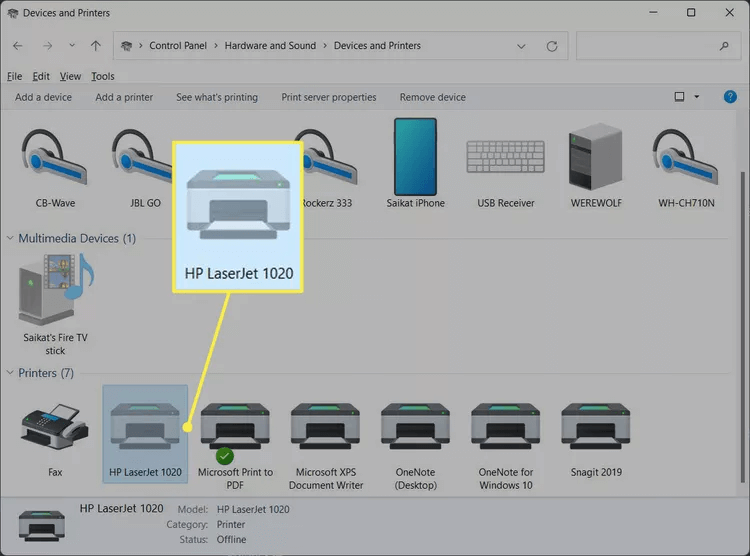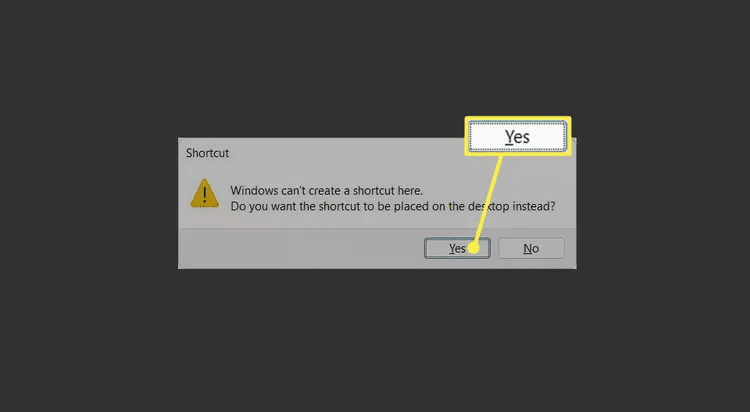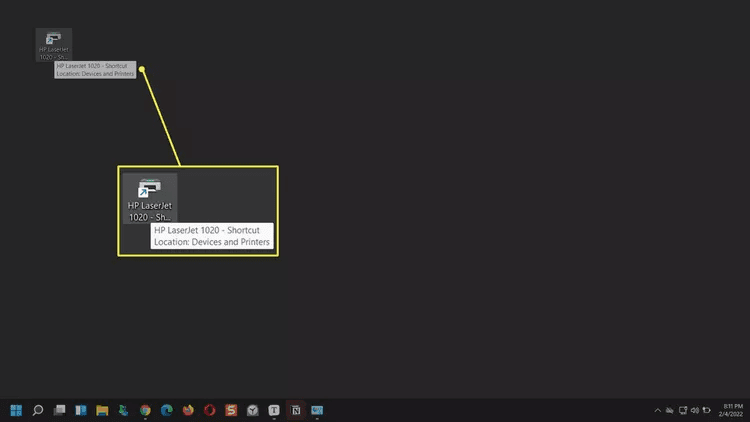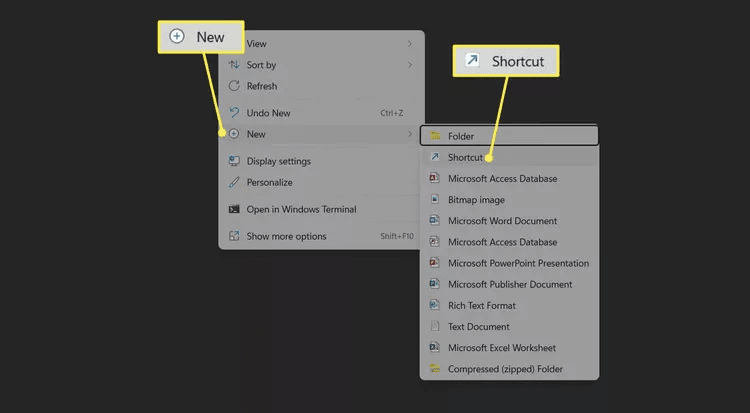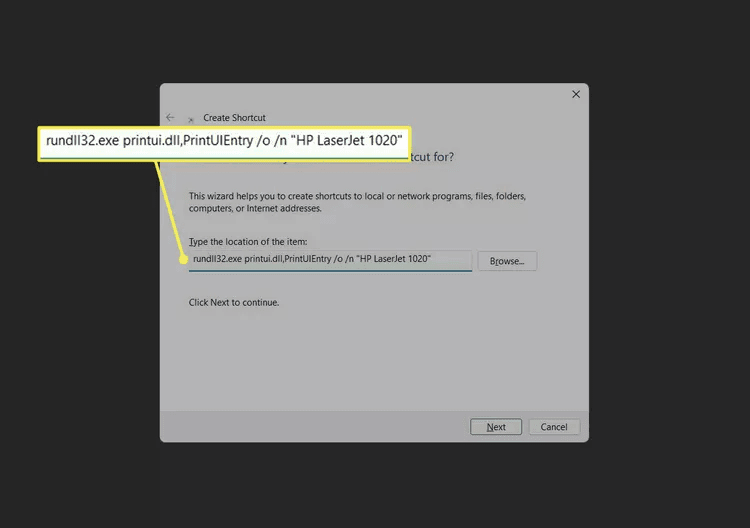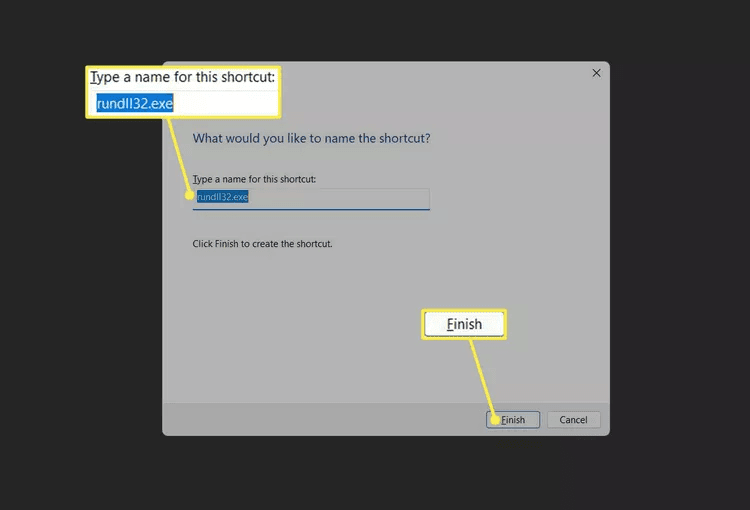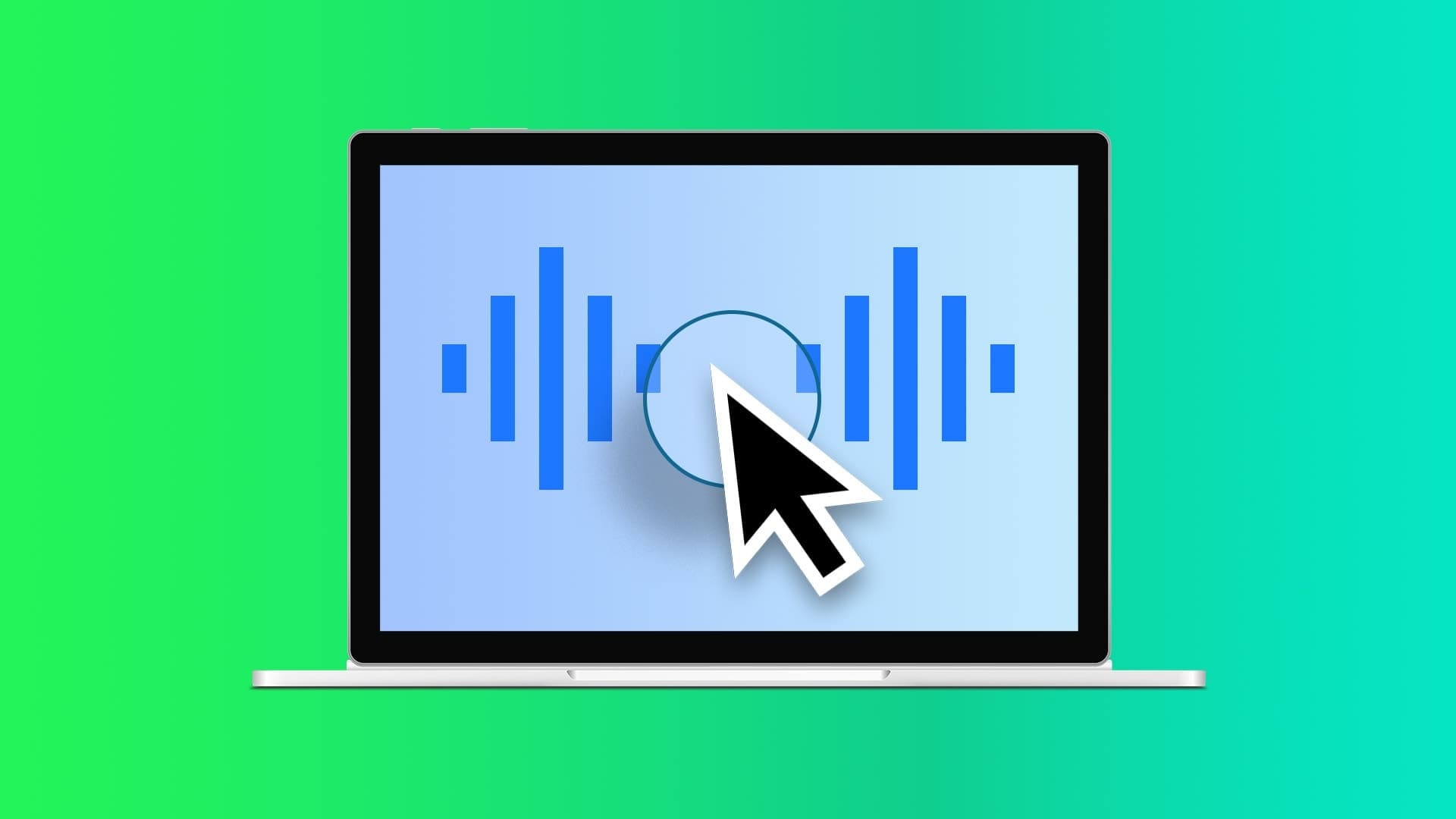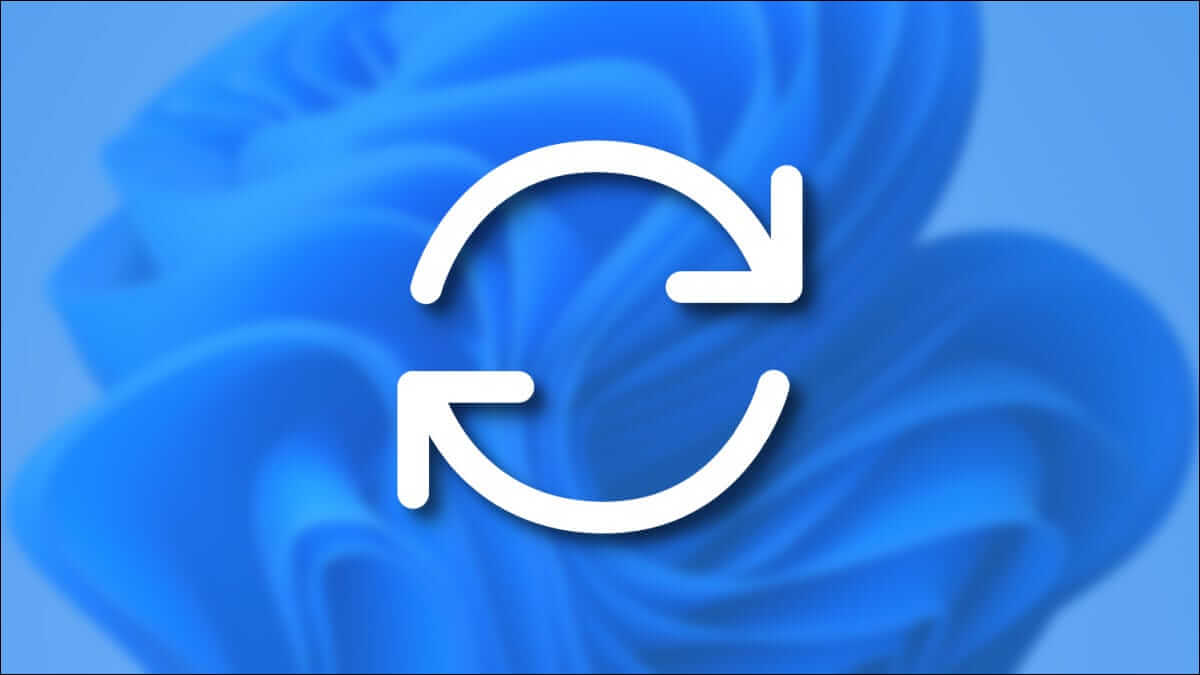Co potřebujete vědět:
- Uživatelé mohou nastavit Klávesové zkratky Tiskárna je na ploše všech zařízení a virtuálních tiskáren připojených k počítači.
- Zástupce otevře okno tisková fronta.
- Ovládací panely > Hardware a zvuk > Zařízení a tiskárny > Tiskárny > Klepněte pravým tlačítkem > Vytvořit zástupce.
Tento článek vám ukáže, jak vytvořit zástupce tiskárny ve Windows 11. I když jej nemůžete přidat na panel nástrojů jako ve Windows 10, ukážeme vám další způsob, jak dosáhnout velmi podobného výsledku.
Jak vytvořím zástupce mé tiskárny v systému Windows 11?
Zástupce tiskárny můžete umístit kamkoli do počítače se systémem Windows 11. Výběrem zástupce se otevře tisková fronta a umožní vám ovládat jakoukoli spuštěnou tiskovou úlohu. Zde jsou dvě metody, které můžete použít.
Oznámení: Chcete-li vytvořit zástupce tiskárny, musíte Přidejte tiskárnu do Windows 11 Instalací ovladačů. Pokud nemáte hardwarovou tiskárnu, můžete vytvořit zástupce tiskárny pro jakoukoli výchozí tiskárnu, jako je Microsoft Print to PDF.
Jak vytvořit zástupce z ovládacího panelu
Tiskárny Windows 11 (a Windows 10) integrované v Nastavení. Stále však můžete přistupovat ke svým starým tiskovým aplikacím z Ovládacích panelů a otevřít Předvolby tiskárny nebo Nastavení tiskárny pro vybranou tiskárnu.
- Jít do začátek.
- Hledat kontrolní panel A vyberte první výsledek.
- Lokalizovat Hardware a zvuk.
- Lokalizovat Zařízení a tiskárny.
- Jít do Seznam zařízení V části Tiskárny a vyberte tiskárna vytvořit pro něj zástupce na ploše.
- Klepněte pravým tlačítkem myši na ikonu tiskárny a vyberte vytvořit zástupce.
- Systém Windows zobrazí výzvu a nabídne vytvoření zástupce tiskárny na ploše. Lokalizovat Ano.
- se stala zkratkou viditelné Nyní na ploše Windows.
Jak vytvořit zástupce na ploše
Výše uvedené kroky jsou docela jednoduché. Ale jako cvičení můžete vytvořit zástupce tiskárny přímo na ploše. Nejprve si pomocí výše uvedených kroků poznamenejte přesný název tiskárny, kterou chcete použít. Poté postupujte podle následujících kroků.
- Klepněte pravým tlačítkem myši na libovolný prázdná plocha na ploše.
- Lokalizovat Nový > Zástupce.
- V průvodci vytvořením zástupce zadejte následující cestu k umístění vaší tiskárny (nahraďte „název tiskárny“ skutečným názvem vaší tiskárny):
rundll32.exe printui.dll,PrintUIEntry /o /n „Název tiskárny“
- Lokalizovat následující.
- Pojmenujte zkratku a vyberte ji "konec" Chcete-li umístit zástupce tiskárny na plochu.
Verze: Ikonu zástupce můžete změnit. Klepněte pravým tlačítkem na ikonu > Vlastnosti > Změnit ikonu. Výchozí soubor DLL tiskárny nebude obsahovat žádné vlastní ikony, takže systém Windows navrhne, abyste nějakou vybrali ze složky ikon SHELL32.dll.
Jak získám ikonu tiskárny na panelu nástrojů ve Windows 11?
Hlavní panel Windows 11 není tak přizpůsobitelný jako ten ve Windows 10 a nyní Nainstalujte ikonu tiskárny na hlavním panelu ve Windows 11.
Na hlavní panel můžete připnout jakoukoli otevřenou aplikaci, soubor, složku, web nebo dokonce jednotku. Instalace kódu zařízení nebo tiskárny však není možná prostřednictvím žádného řešení.
Verze: Jak bylo uvedeno výše, nejlepší věc, kterou můžete udělat, je vytvořit zástupce na ploše pro vaše tiskárny. Poté je všechny vložte do složky a připněte ji na hlavní panel jako složku s rychlým přístupem.
Často kladené otázky:
Q1: Kde najdu své tiskárny v systému Windows 11?
Odpovědět: Chcete-li najít tiskárnu v síti v systému Windows 11 , Jít do Nastavení > Bluetooth a zařízení > Tiskárny a skenery. Odtud vyberte Přidat zařízení .و Přidat ručně Chcete-li nastavit sdílenou tiskárnu.
Otázka 2: Jak nastavím výchozí tiskárnu v systému Windows 11?
Odpovědět: لNastavte výchozí tiskárnu v systému Windows 11 , Jít do Nastavení > Bluetooth a zařízení > Tiskárny a skenery a vyberte tiskárna , poté vyberte nastavit jako výchozí. Můžete také nastavit výchozí tiskárnu v Ovládacích panelech.
Otázka 3: Jak opravím chyby tiskárny v systému Windows 11?
Odpovědět: Pokud vaše tiskárna nefunguje, může to být způsobeno problémy s připojením Bluetooth nebo USB, zastaralými ovladači, uvíznutím papíru nebo problémy s inkoustem a tonerem. Jít do Nastavení > Odstraňování problémů > Další nástroje pro odstraňování problémů > Vedle tiskárny , Najděte zaměstnanost Spuštění poradce při potížích s tiskárnou.
Q4: Proč moje tiskárna po upgradu na Windows 11 nefunguje?
Odpovědět: Pokud jste nedávno upgradovali na Windows 11, možná budete muset stáhnout nejnovější aktualizaci Windows, abyste se ujistili, že je kompatibilní se všemi vašimi zařízeními. Můžete také potřebovat Aktualizujte nebo nainstalujte ovladače tiskárny.